Како се користи Фласх алат на Андроиду

- 2516
- 164
- Levi Block
Фирмваре је софтверски код који у потпуности контролише софтвер и хардверски рад паметног телефона заснован на Андроиду. Фирмвер је систем, њен графички интерфејс, функције и потпуна контрола потрошње енергије, процесне учесталости и брзином рада. Захваљујући фирмверу, обављамо све функције које су нам потребне и обављали потребне акције. Фирмвер се лако поставља и уклања са уређаја, док без додиривања хардверског система. Па, колико је то лако, све је релативно. У овом чланку ћемо анализирати како се ресити или решити проблем "оксидације" гаџета.

Садржај
- Зашто требате да промените фирмвер
- Које паметне телефоне могу да се резе путем фласх алата
- Како одредити који процесор у паметном телефону
- Оно што вам је потребно за трептање путем Фласх алата
- Како да решете паметне телефоне за Медиалик путем Фласх алата
- Припрема
- Искључивање Виндовс потписа
- Инсталација управљачких програма Виндовс
- Преузмите фласх алате
- Преузимање фирмвера
- Потражите паметни телефон
- Проблеми приликом преласка преко Фласх алата
Зашто требате да промените фирмвер
Фирмваре је одговоран за распоред приказан на екрану, он такође контролише оптерећење процесора и остале важне параметре. Наравно, у недостатку фирмвера уређај остаје тачно "радник" у плану гвожђа, јер под фирмвареом постоји и корен андроид система, који није предмет корисницима. Овај корен је одговоран за мени за покретање, приказ пуњења чак и када је држава искључена, укључивање и анимацију за инклузију, сврху физичких тастера и тако даље.
Фирмваре је најважнији елемент сваког паметног телефона. На сваком радном гадгету је. Постоје веома, веома много фирмваре, сваки аматер може да направи своје. Ово је посебно праћено на кинеским уређајима, где сваки произвођач попут Ксиаоми, Меизу и тако даље покушава да створи свој јединствени фирмвер. Постоје веома успешан фирмвер, као што је Онеплус, на пример, има више лаганих као доогее, али све у свему томе имају место за то. Због таквих проблема, често се дешава да се неки проблеми дешавају у фирмверу и то треба ажурирати или да инсталирају било које друго. Главни разлози због којих су корисници заинтересовани да поново инсталирају фирмвер:
- Поново инсталирање система у вези и "оксидација" уређаја и потпуни неуспех;
- Честе виси, пропусте, заостаје или чак поново покрећу паметни телефон;
- Врло ниска брзина рада чак и са пристојним карактеристикама, велику потрошњу системом РАМ-а и веома снажно непотребно оптерећење процесора;
- Велика потрошња енергије или тешки тротлинг када се загрева;
- Неспретност или апсурдност система;
- Незанимљив и ружан дизајн, непријатност система, недостатак брзог приступа функцијама;
- Непотребне функције или обрнуто, одсуство неопходних функција;
- Ажурирање фирмвера.
Окирпинг је стање паметног телефона, у којем се не може користити као извор садржаја и информација, али делује физичко. То јест, уређај није оштећен, у њему нема влаге и реагује на пуњење. Овај ефекат се и даље може назвати "Буталлуп". Петља за покретање (са енглеског "цикличког преузимања") је стање у којем је паметни телефон бескрајно поново покренут и не може се на било који начин укључити. Овај проблем се лако решава трептањем.
Које паметне телефоне могу да се резе путем фласх алата
Овај чланак ће разумети како се резимира уређаја заснованих на МТК-у (Медиалик). Медиалик је процесор за паметне телефоне или радије једно -Цхип систем. Сваки паметни телефон има свој чипсет (појединачни систем или процесор). Медиалик је једна од компанија која производе чипсете.
Користићемо програм Фласх Тоолс. Не мешајте њену Фласхтоол - то су потпуно различити програми.
На паметном телефону нема толико чипова. Најчешћи: МЕДИАЛИК и КАЛБОМММ Снапдрагон су такође мање популарни, као што су Самсунг, Кирин из Хуавеи-а и тако даље. Још увек има пуно процесора, али у овом чланку ћемо размотрити трептање паметних телефона са једним-образним системом од копања медијатека.
Важан! Паметни телефони са другим чипсетима нису погодни!
Како одредити који процесор у паметном телефону
Како одредити шта је мој паметни телефон процесор? Да то уради врло је једноставно. За почетак, вреди знати да постоји пуно њих, али, на срећу, метода у овом чланку је погодна за сваку врсту процесора од Медиалика са неким резервацијама, које ће бити наведене јер су описане све потребне акције. Медиатец - компанија која се активно дистрибуира у сегменту буџета. По правилу, у паметним телефонима око 100 и мање долара, медијални процесор је инсталиран. Постоје изузеци попут Меизу Про 7 - водећи паметни телефон из компаније са десетак-обојеним чипом из Медиалик-а. Ако имате паметни телефон из буџетског сегмента, можете бити сигурни да имате Медиалик (али постоје изузеци, на пример, Редми 7а). Па како ће сто посто бити уверено у процесор? Ево неколико начина да се то откријете:
Погледајте кутију паметних телефона, обично би се процесор требало навести у њему. Само немојте збунити графички процесор од уобичајеног процесора, јер су то две различите ствари. Потребан нам је једноставан процесор, он је означен као МЕДАЛИК МТ6753, МТ6797 Хелио Кс20, Снапдрагон 430, Снапдрагон 625 и тако даље. Можете доћи у продавницу и сазнати тамо.
Пишите на претрагу за модел свог паметног телефона (пуно име, не само компанија) и идите у било коју продавницу, процесор ће дефинитивно бити назначен тамо. На пример, напишите карактеристике "Меизу М3 белешке", идите у било коју продавницу и погледајте процесор у карактеристикама.
Преузмите било коју апликацију на паметном телефону са статистикама Гадгета и процесор ће бити назначен изнутра. Ово је најпоузданија опција, јер сама систем препознаје процесор и не можете погрешити на име или са врстом процесора и тако даље. Препоручујемо употребу ове посебне опције за одређивање процесора. Овако се ради:
Преузмите ЦПУ-З апликацију на овој вези.
Након отварања вас, информације о процесору ће се појавити испред вас. Може се видети на самом врху. И назив и врсту процесора и његов логотип су приказани. Ово је оно што лого Медиатек изгледа у овој пријави:
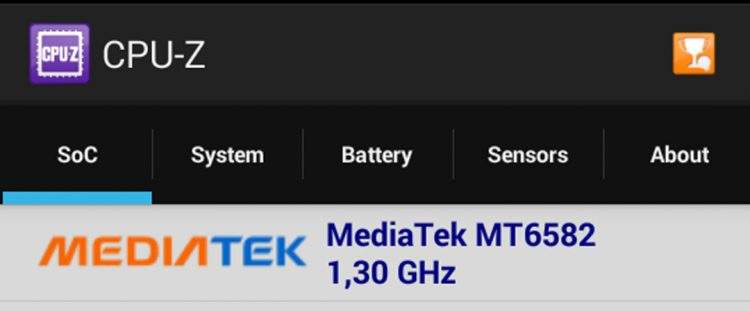
Одговара нам. И тако, на пример, изгледа Снапдрагон, што нам не одговара:
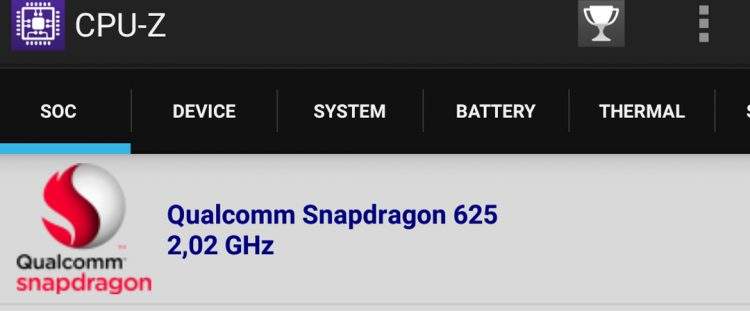
Ако имате процесор од Медиалик, онда можете да користите ову методу. Ако имате било који други процесор, Алас, ова метода није погодна за вас и морати ћете потражити неке друге. Често, за сваки процесор постоји посебан програм попут овог у овом прегледу. Довољно је да посетите Интернет, већ сазнајте за трептање вашег паметног телефона на форуму 4ПДА. На пример, на екрану изнад приказује логотип Снапдрагон - ова метода трептајућег паметног телефона са СнапДрагон неће бити ефикасна.
Оно што вам је потребно за трептање путем Фласх алата
Дакле, ако сте успешно препознали свој процесор и испоставило се да је то медијарек, онда прелазимо на директан фирмвер паметног телефона заснован на овом јединственом систему. Да бисмо рестали паметним телефоном, морамо да извршимо ове обавезне тачке:
- Имати рачунар или лаптоп;
- Инсталирајте посебне управљачке програме на рачунар или лаптоп. Прочитајте како то учинити доле;
- Преузмите и инсталирајте програм Фласх Тоолс за рачунар. Потпуно је слободно и доступно на званичној страници програмера;
- Преузмите потребан фирмвер са Интернета, користећи званичну веб страницу програма Смартпхоне програмера или 4ПДА форума за ово. Прочитајте о томе свима испод у чланку;
- Оригинални кабл (пожељно) МицроУСБ или УСБ тип-Ц на УСБ-у, односно пуњач који је био заједно са паметним телефоном. Да је прочитано у наставку;
- Имајте радни УСБ конектор на рачунару и препоручљиво је да користите конектор у задњој страни системске јединице (где има много жица);
- Имати радни конектор за пуњење паметног телефона.
Ако имате све од описаних, онда можете започети поступак. Имајте на уму да ово делује само са Медиалик процесорима, ако одједном будете погрешни по њеном избору, можете добити "оксидизовани" уређај. Боље да поново проверите свој процесор преко ЦПУ-З.
Како да решете паметне телефоне за Медиалик путем Фласх алата
Да се ресификује уређај је био што је могуће повољнији, све радње су биле подељене у бодове и ставове. Прочитајте све пажљиво, јер ће најмања грешка довести до непредвидивих последица.
Припрема
Већ смо завршили прву тачку - да одлучимо о процесору. Наш избор: Медиалик.
Друга поента је да морамо да проверимо сервисивост свих конектора на рачунару, лаптоп и паметном телефону. Ако конектор не ради, трептање је немогуће.
У трећем пасусу тражимо оригиналну или бар радна жица. Потребан нам је адаптер са рачунара на паметни телефон. Често се таква жица обезбеђује паметни телефон у облику пуњача. Обавезно проверите да ли ова жица редовно ради, јер ако оставља, трептање ће одмах постати вољни и морате почети по почетку. Ако имате жицу из "кутије" и то је потпуно сервисно - тачно га користите. У случају да сте купили неку жицу за свој паметни телефон, тада се такође може користити, али боље је пронаћи оригинални кабл. За допуну, потребан нам је стабилна поре мирцроусб или УСБ тип-ц на УСБ рачунару. МицроУСБ и УСБ тип -Ц су врста конектора у паметном телефону. Лако је разликовати микро иусб чињеницом да је потребно уметнути само једну страну, времена се убацују било које стране у паметном телефону. Овај прикључак није важан када трепери, тако да не морате да се оптерећујете.
Прикључићемо паметни телефон на полеђини рачунара на којем се налазе УСБ конектори, тако да бисте га такође требали пронаћи и проверити. Свакако можете да ставите жицу у предњи део, али то је непожељно, јер су створени да спроведу једноставне операције за пренос података и не одраз.
Такође наплатите паметни телефон до 100%. Ово је такође обавезна тачка, јер не можете знати колико ће операција трајати и то може бити јако дуго. Било који квар батерије нагло ће престати да инсталира систем. Такође се исплативјерити да у блиској будућности неће бити прекида са светлошћу. Дакле, боље је прећи данима у јасним временским временима или ако постоји батерија у кући или стабилизатора који неко време може подржати живот рачунара. За лаптопове исте ситуације - наплаћује се максимално и врши операцију у држави из мреже.
Искључивање Виндовс потписа
Ако имате Виндовс 8, 8.1 или 10, тада морате да искључите чекове за провјере у Виндовс-у. Ако имате верзију оперативног система Виндовс 7 или ниже, пропустимо ову ставку и одмах прелазимо на девету.
Дакле, ако имате Виндовс 8, онда је потпис искључен на следећи начин:
- Говорите тастер ВИН (дугме са заставом Мицрософта) и Енглески И (Руски СХ);
- Отвара се мени, у њему је потребно да одаберете "Генерал";
- Затим "Посебне опције за утовар" и "поново учитајте сада";
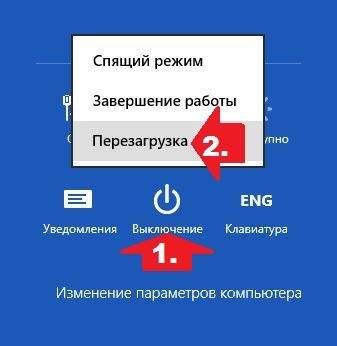
- Када искључите рачунар, кликните на дијагнозу;
- Идите на тачку "Додатни параметри", затим "Учитавање параметара" и "Поново покрени";
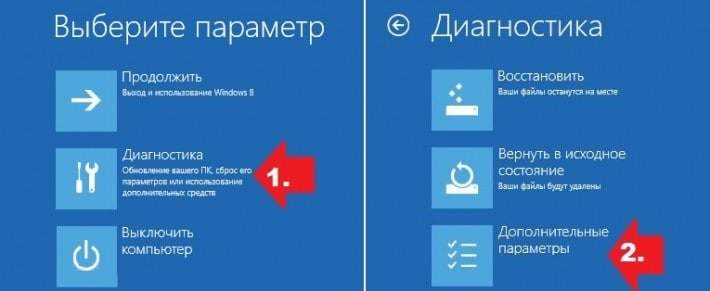
- Биће мени у којем одабир "Онемогућите обавезну чек потписа возача".

За Виндовс 8.1 Искључивање се врши на следећи начин:
- Говорите тастер ВИН (дугме са заставом Мицрософта) и Енглески И (Руски СХ);
- Изаберите "параметре", затим "Промјена у параметрима рачунара";
- Затим кликните на "Ажурирање и рестаурација", а затим "Рестаурација" и "Рестарт одмах";
- Затим, током поновног покретања, позовите дијагнозу и у њему идите следећим путем: Додатни параметри -> Учитавање параметара -> Поново покрени;
- Након тога, појавиће се мени, притисните Ф7 и сачекајте да се рачунар поновно покреће.
За Виндовс 10, искључивање се врши на следећи начин:
- Истовремено прскање дугме за померање и вин (дугме са заставом Мицрософта) и не дозволите их да иду до краја следеће тачке;
- Настављајући да стегнете кључ, само поново покрените рачунар кроз почетак;
- Појавиће се мени и сада можете да отпустите тастере за смену и освојени;
- У овом менију изаберите "Дијагностика";
- Затим "додатни параметри";
- Даље, идите на "параметре за утовар";
- Само кликните на "Поново покрени" и сачекајте да систем учита до следећег корака;
- Након поновног покретања, наћи ћемо се на страници за избор параметра система за утоваривање система. Притисните тастер Ф7;
- Рачунар ће се поново покренути и искључити проверу провере потписа.
Инсталација управљачких програма Виндовс
Инсталирајте потребне управљачке програме на рачунару. Да бисте то учинили, узимати најлакши начин: Искључите паметни телефон, повежите паметни телефон на рачунар користећи тај врло кабл и у истом конектору на рачунару (или у било којем на лаптопу). Затим отворите менаџера уређаја, за то радимо следеће:
- Отворите управљачку плочу кроз Старт мени. За нове верзије оперативног система Виндовс, отварање плоче се контролише кроз зупчанике опреме са десне стране у истом старту, а затим се све радње понављају;
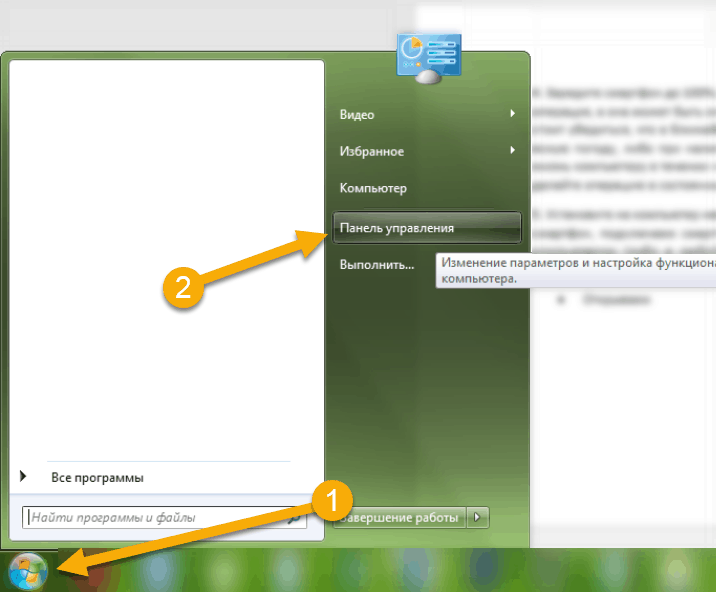
- Затим укључимо тип гледања као "мале иконе" и тражите одељак "Управитељ уређаја", иди тамо;
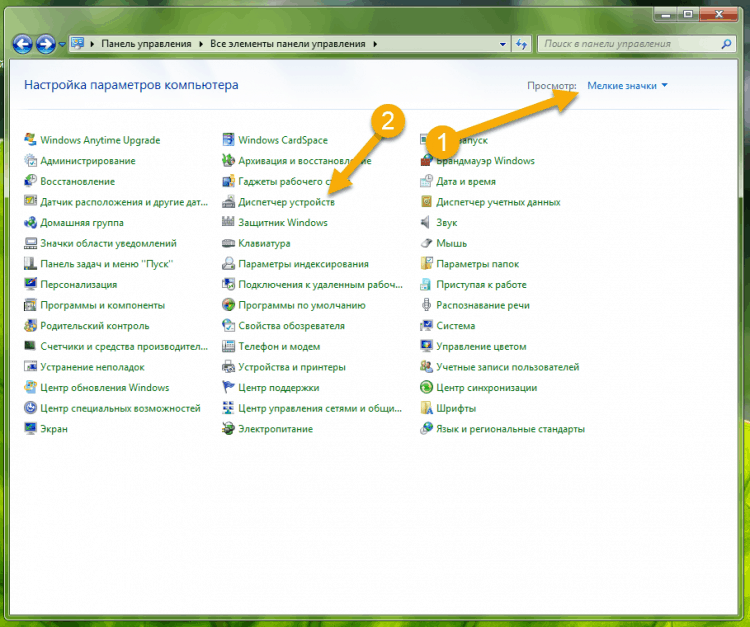
- Тражимо ставку "Остали уређаји". Ако није, затим повежите паметни телефон на рачунар у вањској држави, након чега ће се појавити. Проширите остале уређаје и кликните на уређај који се појављује десним дугметом миша. Ако ово радите први пут, након повезивања паметног телефона, идите на овај артикал врло брзо, јер ће паметни телефон отићи у режим пуњења и "други уређаји" никада неће појављивати;
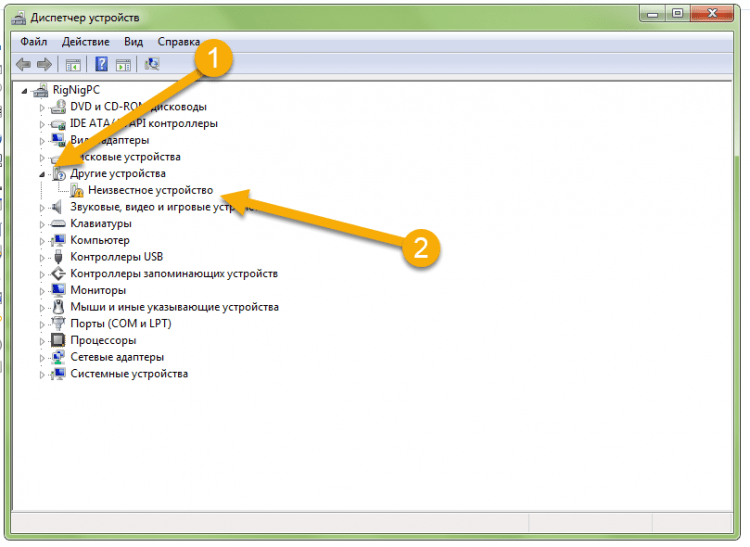
- Након што притиснете десни тастер миша, изаберите прву тачку "Ажурирајте управљачке програме" и чекајте док процес не буде успешан.
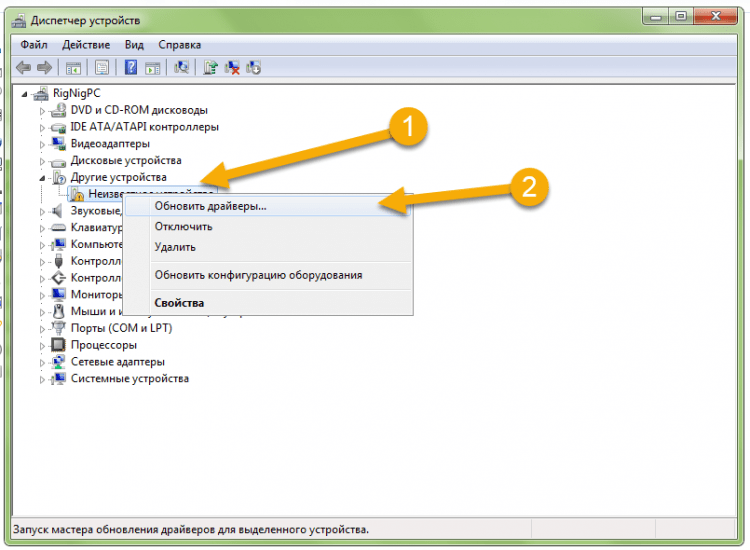
Такође, иза возача, вреди одлазак на форум 4ПДА, јер систем не може увек да инсталира потребан управљачки програм. Потребни су нам возачи ВЦОМ и прелоадер који је потребно преузети са овог чудесног форума - 4ПДА. Да бисте пронашли жељени возач који тражите тему на форуму са нашим уређајем. Да бисте то учинили, довољно је да напишете у претрази "[Смартпхоне-име компаније] [Смартпхоне Модел] фирмваре 4пда". У овом случају, избацује линк до форума са темом апарата чије име које сте увели. Затим идемо на тему и тражимо возаче и комуналије ВЦОМ / прелоадер. Такође можете да посетите управљачки програм возача на форуму и преузмете потребне возаче тамо, управо то ћемо учинити. Да бисте то учинили, прелазимо следећу везу и региструјемо се на форуму, јер се регистрација мора преузети.
Након тога, коров доле и отворимо управљачке програме спојлера, софтвер, комуналије (стварне верзије) ":
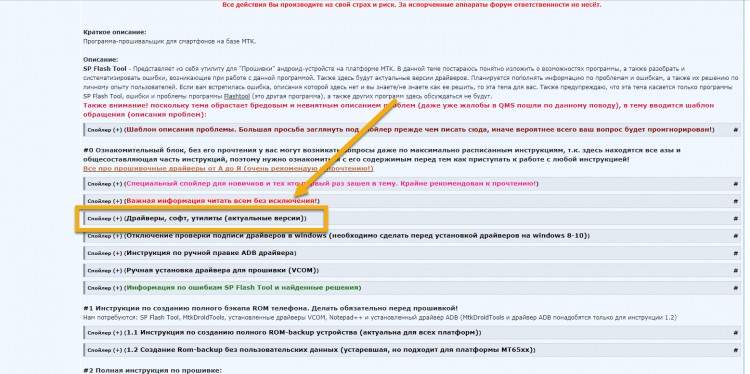
И тражимо линију са ВЦОМ / прелоадер драјверима, ближе је крају спојлера:
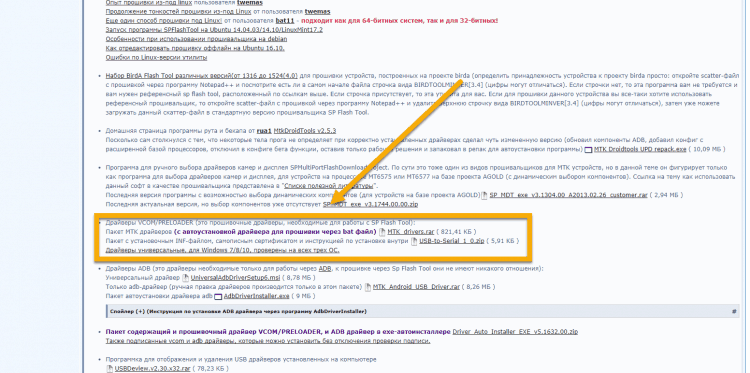
Имамо довољно датотека са аутоматском уградњом потребних управљачких програма, архиву можете преузети еке датотеке овде овом линком на самом форуму:
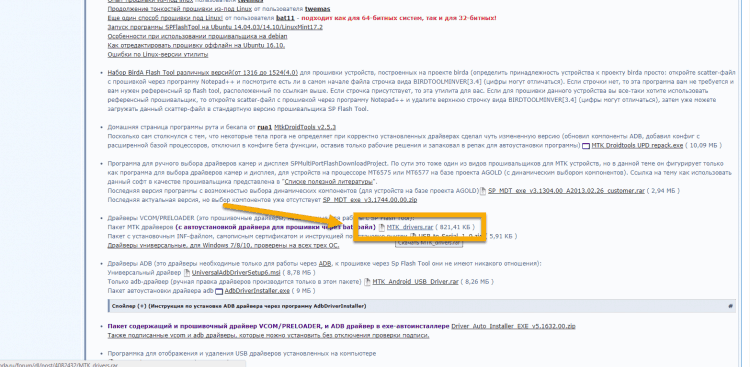
Након инсталације, отворимо архиву и преносимо сву његов садржај у било коју мапу:
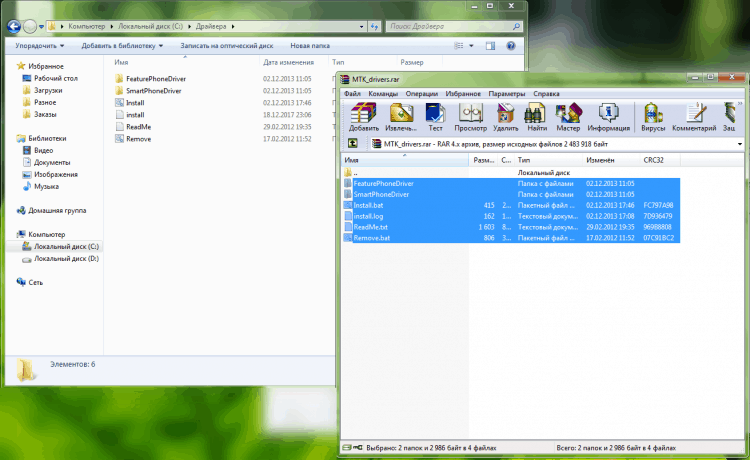
Зајам Отворите датотеку "Уклони.БАТ "и чекамо аутоматску инсталацију:
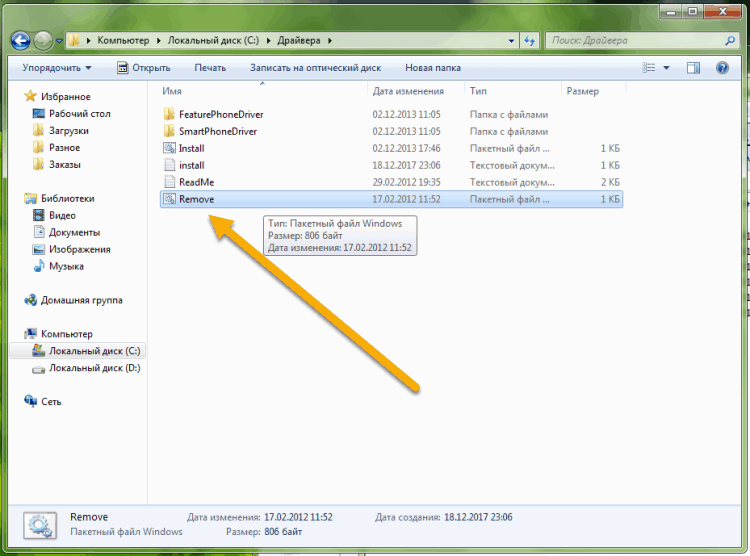
Тада ћемо нам показати поруку о успешној инсталацији, односно "Готово". Притиснемо било који кључ и све, возачи су потпуно инсталирани и можете прећи на следећу тачку.
Преузмите фласх алате
Преузмите програм Фласх Тоолс са форума са 4ПДА, кликом на линк.
Да бисте то учинили, региструјте се на форуму како бисте могли да преузмете нешто из тога, ово су правила сајта. Регистрација је овде, погледајте снимак екрана испод:
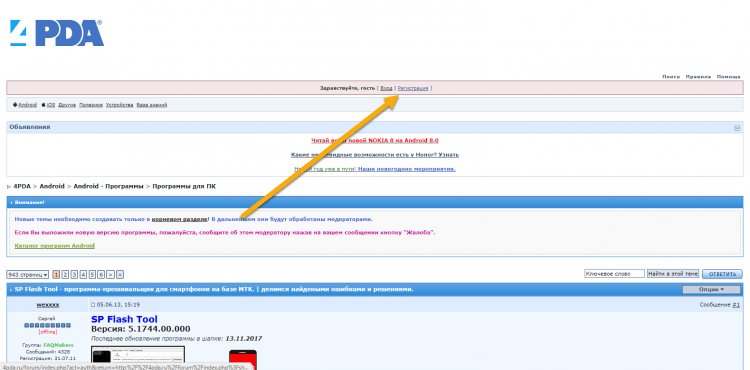
Након регистрације, лист кроз тему испод и тражите одељак са софтвером и услужним програмима. Требало би да буде спојлер у којем се налазе све потребне информације:
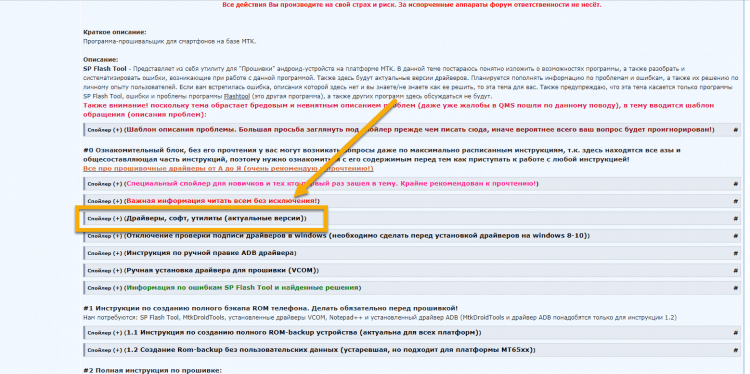
Након отварања спојлера, изаћи ће цела страница са верзијама програма. Потребна нам је тренутна верзија која је доступна на линку у првом реду:
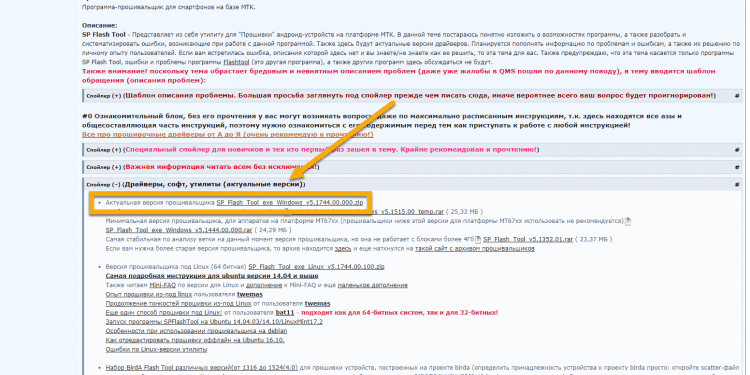
Такође можете да преузмете неку другу верзију ако имате посебне услове. На пример, ако се ваш процесор назива Медиалик МТ67КСКС, где су други бројеви уместо Кс, боље да инсталирате другу верзију која је наведена испод релевантне. Пажљиво прочитајте о свакој верзији, можда ћете пронаћи праву за себе. Али у сваком случају, тренутна верзија се може користити за било које процесоре засноване на Медиалику.
Након преузимања инсталирајте програм на системски диск (по правилу, ово је диск ц) у свом корену. Захваљујући томе, неће бити неуспеха у програму и то ће радити брже. Такође, на путу до датотеке, не би требало да буде ћирилица, односно симболи који нису повезани са енглеским абецедом. Инсталација је да је потребно да креирате мапу у корену диска, а затим баците све датотеке са преузете архиве тамо:
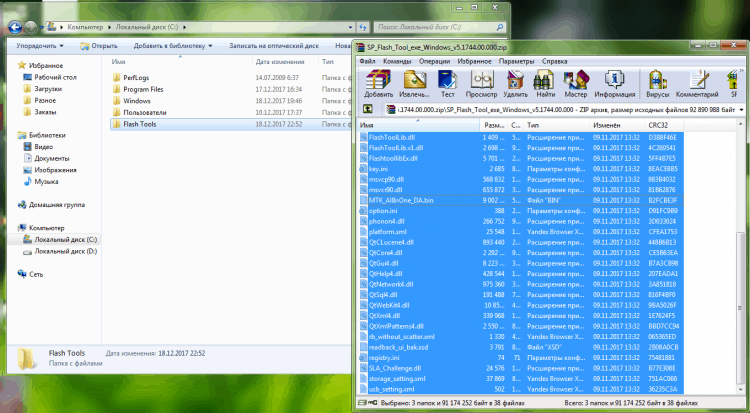
Сада се програм може покренути у складу са одговарајућим екве датотеком без икаквих проблема:
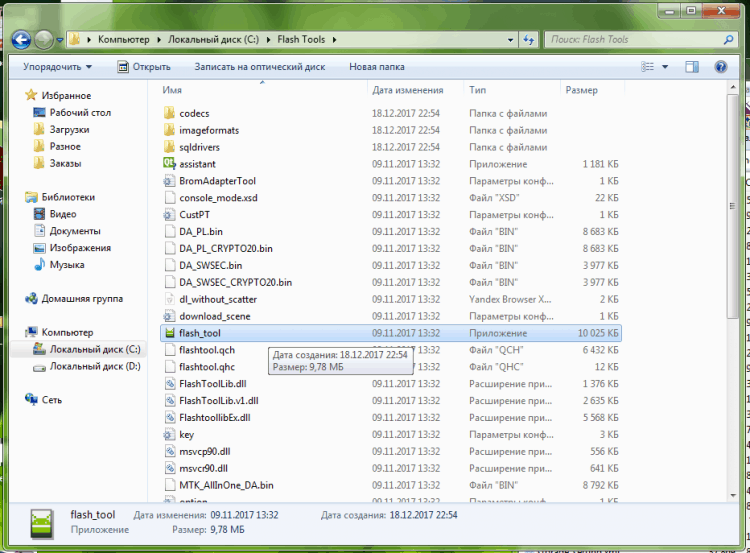
Ово је преносљива верзија програма, то јест, можете једноставно уклонити фасциклу у корену системског диска и програм на рачунару више неће бити. Не треба се инсталирати путем инсталатора и тако даље. Довољно је преносити мапе из архиве и можете да користите.
Преузимање фирмвера
Фирмваре се може преузети било где, како на званичној веб страници и на облику 4ПДА. Сваки произвођач има своју локацију, тако да ће бити глупо да се сваки пут размотри. Међутим, сваки произвођач покушава да поједностави све што је више могуће, тако да је било лако пронаћи потребне информације, тако да неће бити проблема са проналажењем фирмвера за паметни телефон. Ако нисте сигурни, боље је да нам се пријавите са 4ПДА форумом, где постоје фирмвер за скоро сваки уређај од популарних и непопуларних компанија. Дакле, схватимо како пронаћи фирмвер за паметни телефон. То ћемо учинити са примером Меиизу М3 белешке, али ситуација је слична сваком паметном телефону.
Пре свега, на форуму ће пронаћи тему нашег уређаја. Да бисте то учинили, у претрази написали смо модел паметног телефона и на крају Додај "Фирмваре 4ПДА". У овом случају, претраживач увек даје тему која нам је потребна у првом реду. Изгледа овако:
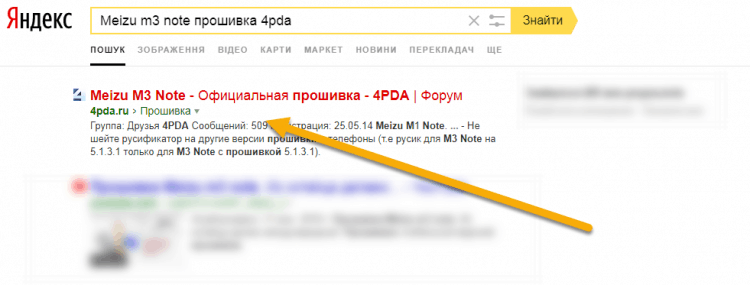
Пратимо везу и тражимо спојлер "фирмвер" у теми:
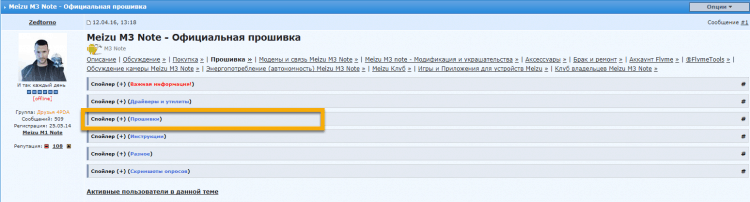
Отворите и погледајте све доступне фирмвере. Сваки уређај ће имати различите врсте фирмвера и морати ћете да одаберете своје омиљене.
Преузмите жељени фирмвер и обавезно га бацити у корен система, где смо га бацили и програм. Ово је веома важно да нема ћирилице (симболи који нису повезани са енглеским абецедом) дуж стазе до фирмвера), иначе фирмвер можда уопште не прелази. Баци га у корен система система и то је то, неће бити проблема.
Потражите паметни телефон
Прелазимо на директан фирмвер. Пре него што започнете, проверите да ли паметни телефон није повезан са рачунаром. Ако имате уклоњиву батерију, испружите га и убаците га назад у уређај, али немојте га укључити. Пустите га у ову државу и лажи.
Имајте на уму да сада још нисмо повезали паметни телефон на рачунару!
Отворите алатку СП Фласх из система система. Затим кликните на дугме "Изабери" насупрот линијској линији "Сцаттер-Лоадинг датотека" и у прозору који се отвара, изаберите датотеку у облику датотеке у њему се зове мтккк_андроид_сцттер_еммц.ткт, где је к нумерисање процесора. Нумеринг може бити четири цифре, прва два средња вредност, а друга два су серија процесора.
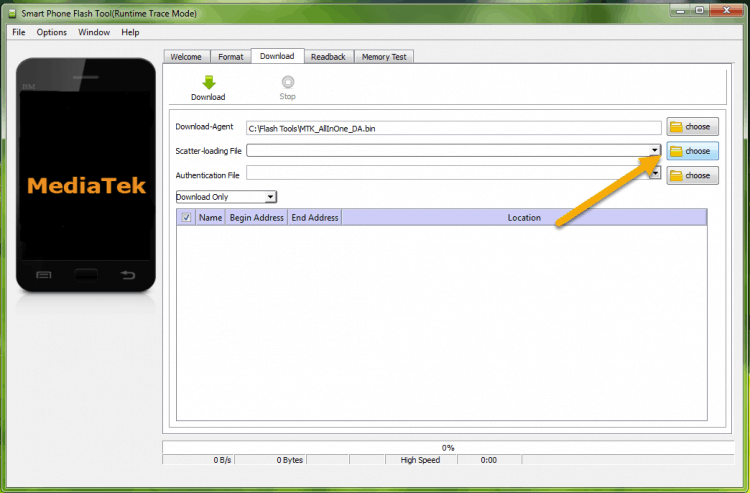
Такав мени ће се појавити. Овде морамо одабрати потребне бодове за утоваривање.
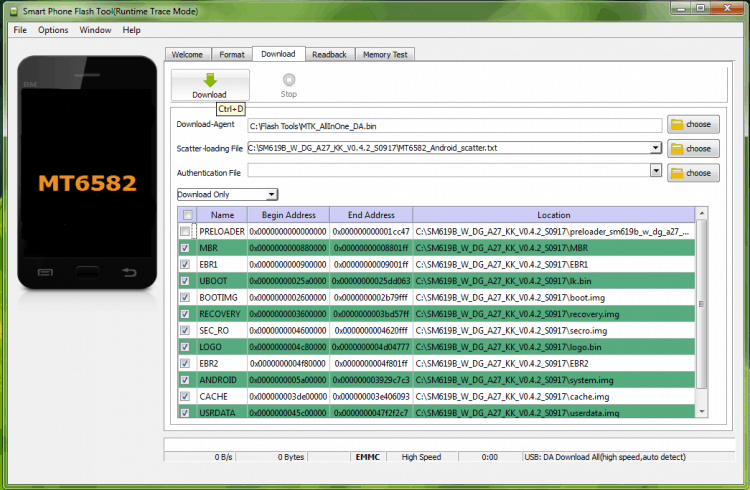
Обично се све квачине аутоматски постављају и добро је. Али у случају да имате процесор заснован на Медиалику МТ6575 или МТ6577, а затим морате уклонити квачице из прелоадер и ДСП_бл бодова (треба их оставити само ако поставите "оксидизовани" уређај, у другим случајевима уклонимо квачице), а такође одбијамо да форматирамо у апликацији. Можете јебати проблеме са којима се не можете носити код куће, или ће то бити тешко учинити. Безопасни фирмвер ових одељења је апсолутно бескорисна и веома ризична активност, посебно на платформама МТ6575 и МТ6577. Без екстремне потребе, боље је искључити прелоадер на било који уређај и формат.
Након одабира поена, кликните на "Преузми" изнад леве стране. Сада повезујемо паметни телефон на рачунар преко задње луке или преко лаптопа. Смартпхоне треба искључити и потпуно напунити, у супротном систем једноставно неће дозволити да ФЛАСХИ. Чекамо крај оптерећења, након чега ће се појавити прозор, обавештавање о успешној инсталацији.
Све. Допуњавање је завршено на томе. Сада се паметни телефон треба укључити и добро функционисати.
Проблеми приликом преласка преко Фласх алата
Ако постоји нека врста грешке током инсталације, следећа табела ће вам помоћи да је реши. Показује број грешке на њему са леве стране, а његова одлука је са десне стране.
Ево стола која приказује најпопуларније грешке у програму:
| (1002 или 0к3ЕА) с_инвалид_аргментс. | Пише, кажу "неважећа датотека за расипање". У овом случају, блокови "Прелоадер" и "ДСП_БЛ" су искључени у сцаттеју. За ово и проклет. Довољно је да омогућите ДСП_БЛ и проблем је решен. |
| (1003 или 0к3еб) с_цом_порт_опен_фаил. | Ово су проблеми са луком. Могу настати из следећих разлога: Може се догодити ако су, на пример, ЦОМ портови онемогућени у вашем БИОС-у (чак и у овом случају, ЦОМ Порт овде је виртуелни, а физички УСБ, али када га искључите, једноставно нећете видети опрему на којој једноставно нећете видети опрему Постављени су управљачки програми прелоадер-а); Или проблем у УСБ каблу (помаже у промени кабла за фирмвер); Можда је и даље проблем у УСБ порту рачунара (удубљења у обалу у другој луци помаже). |
| (1011 или 0к3ф3) с_нот_еноуцх_стораге_спаце. | Превише стара верзија програма или величина било ког дела фирмвера прелази величину простора који је додељен (обично је то нуклеарна јединица или опоравак). Грешка је последица чињенице да програм МТК Дроид Алати погрешно ствара расипну датотеку у којој је један од одељка погрешно именован. Можете да решите фирмвер или користите исправну (оригиналну) сманетну датотеку која ствара АЛЦАТЕЛ Мобиле Упграде Нативе Програм. |
| (1018 или 0к3фа) с_ункновн_таргет_ббцхип и (1012 или 0к3ф4) с_нот_еноуг_мемори. | Само морате да инсталирате свежу верзију програма испитивања. |
| (1040 или 0к410) с_унсуппортед_оператион или (8200 или 0к2008) СП грешке алата сп. | Датотека скенирања је погрешно изабрана. То јест, фирмвер није створен за вашу врсту процесора. Решење - Преузмите одговарајући фирмвер за свој модел процесора. Обратите пажњу на четири цифре након Медиалик-а. |
| (3144 или 0кЦ48) с_да_еммц_фласх_нот_фоунд или (8038 или 0к1ф66) Грешка алата сп фласх) / (ПМТ се променила за РОМ; мора бити смањена. | Датотека скенирања је погрешно изабрана. На пример, име садржи ЕММЦ, а паметни телефон је заправо са МТД Фласх-ом. Само промените фирмвер. |
| (3168 или 0кц60) с_цхип_типе_нот_матцх. | Промените фирмвер, јер датотека скенирања није родна. Или идите на картицу Помоћ, тамо кликнемо "Отвори фолдер фолде" и обришите све трупце. Затим идите на мапу фирмваре и обришите датотеку Цхецксум.ини ". |
| (3001 или 0кбб9) с_да_ект_рам_еррор. | Проблеми са каблом који повезује. |
| (3012 или 0кбц4) НАНД_ФЛАСХ_НОТ_ФОУНД. | Проблеми са рачунарском флеш меморијом. Покушајте да инсталирате другу верзију програма или да поднесете уређај на моћнији рачунар. |
| (4001 или 0кФА1) с_фт_да_но_респонсе. | Програм Фласх Тоолс није у системском диску. У овом случају пренесите цео програм на други диск и само у корен. |
| (4009 или 0кФА9) с_фт_реадбацк_фаил | Највероватније, на уређају нема довољно меморије или је блокиран. |
| (8417 или 0к20е1) СП грешка у Фласх алатку: Датотека са оптерећењем је неважећа. | Смањите пут до програма или фирмваре-а. Да бисте тачно решили овај проблем, баците све датотеке у корен диска, а не у друге мапе. |
| (6045 или 0к179д) с_сецурити_сецуре_усб_дл_имаге_сигн_хеадер_нот_фунд | Промените верзију програма на релевантније или обрнуто - старо. |

